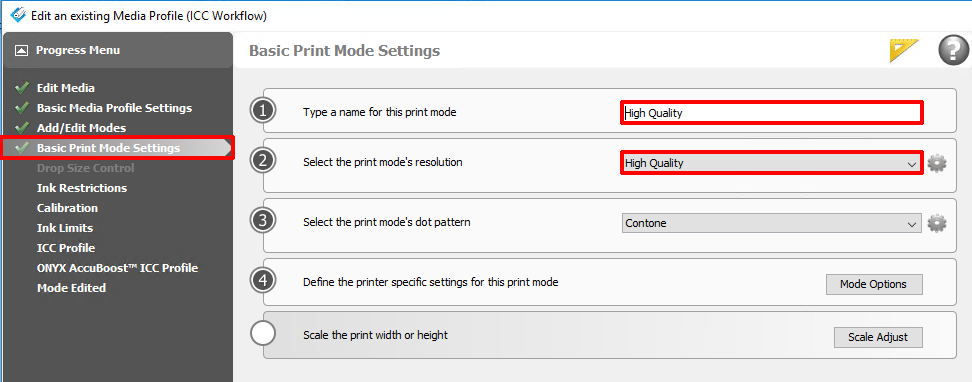También puede usar un perfil de material existente como base y editar los ajustes en ONYX.
Copie un perfil de material con la categoría de material correcta. No cambie la categoría de material, porque pueden dañarse los cabezales de impresión.
Este manual proporciona información básica para crear y modificar los perfiles de material. La elaboración de perfiles es una tarea experta que requiere información adicional y herramientas que no se describen en este manual. Para crear o modificar perfiles de material, póngase en contacto con su organización de soporte local.
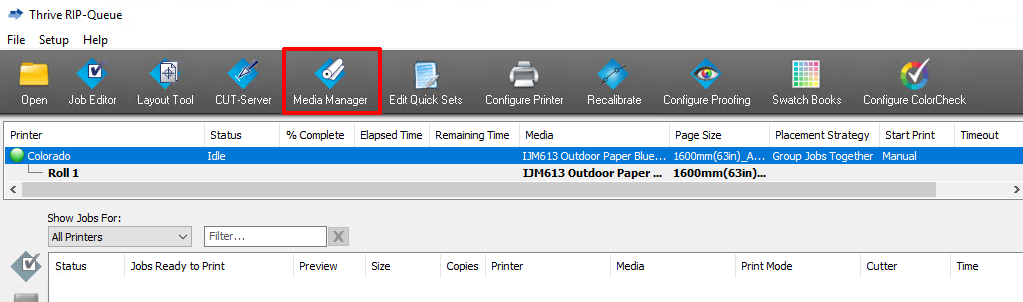

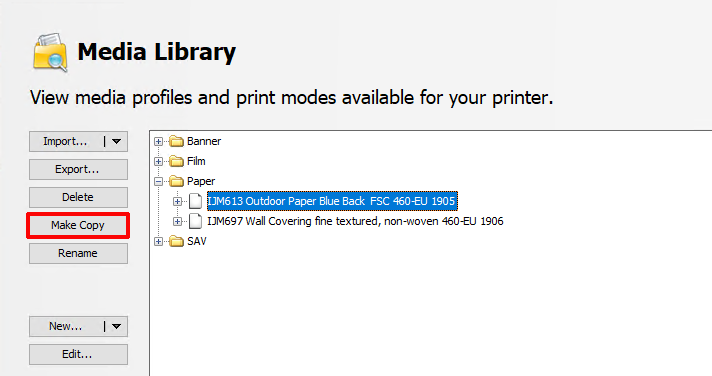
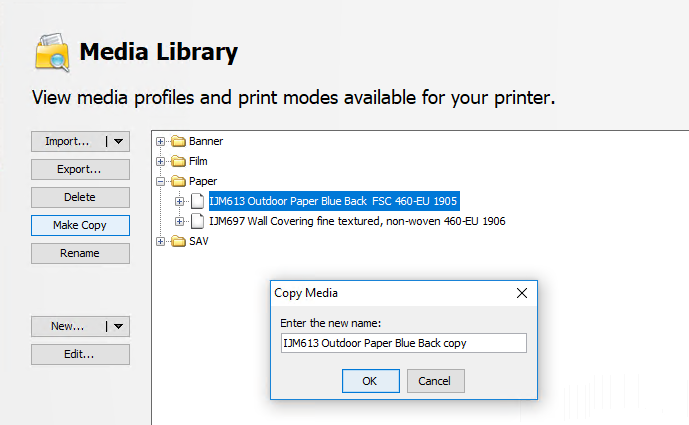

Se abre otra ventana.

No cambie la categoría de material, porque pueden dañarse los cabezales de impresión.

Asegúrese de que se ha cambiado el nombre del tipo de material. De forma predeterminada debería coincidir con el nombre del perfil del material. También puede elegir otro nombre de tipo de material siempre que sea único. Compruebe además el resto de los ajustes, sobre todo el grosor del material, porque el nuevo material puede tener un grosor distinto al del perfil de material copiado.
Introduzca el mismo nombre que el modo de impresión seleccionado para evitar confusiones.